実践的な Word スキルの共有: 必ず習得すべき 3 つの表記入スキル!
- 青灯夜游転載
- 2023-03-21 18:27:425496ブラウズ

当社のオフィス スタッフは、大量のテーブル データに直面したとき、データの入力、美化、その他の整理作業を最も簡単かつ迅速な方法で完了することを全員が望んでいます。
たとえば、日常業務で一般的に使用される Word の表の入力タイプをいくつか示します:
1. 入力シーケンス番号
#2. 文字の塗りつぶし
#3. 塗りつぶしの色
そこで、Word の表の塗りつぶしの操作方法を紹介します。過小評価しないでください。これらの小さなヒントは、作業効率の向上に非常に効果的です。気に入ったら、保存して転送してください~~
1. シリアル番号を記入してください
テーブルに多数の顧客情報と製品がある場合、通常は並べ替える必要があります。この時点で、Word の箇条書きと番号付けを使用して、セルに番号をすばやく追加できます。
操作方法:
(1) シリアル番号を入力するセルを選択し、[ の右側にあるドロップダウン ボタンをクリックします。 [スタート]-[段落]-[番号]ボタン をクリックし、ポップアップメニューの「新しい番号付け形式の定義」コマンドを選択します。
(2) [新しい番号付け形式の定義] ダイアログ ボックスを開き、[番号付け形式] テキスト ボックスで元の番号の後の小さなドットを削除し、[番号付け形式] ドロップダウンで必要なスタイルを選択します。リストボックスを選択し、「確認」ボタンをクリックします。このとき、選択したテーブルに上から下(または左から右)にシリアル番号が自動的に入力されることがわかります。
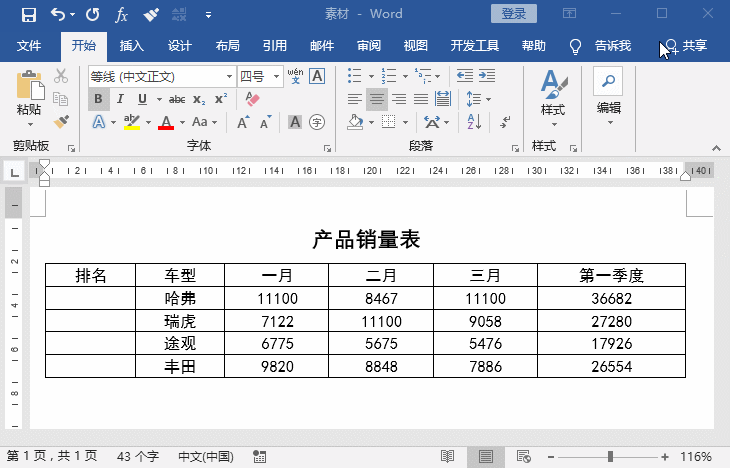
実際の出願手続きでは、「No.1」、学籍番号「2018001」など、さまざまなシリアル番号が登場します。また、自動採番によりシリアルナンバーの自動記入も実現し、手入力の手間を省きます。
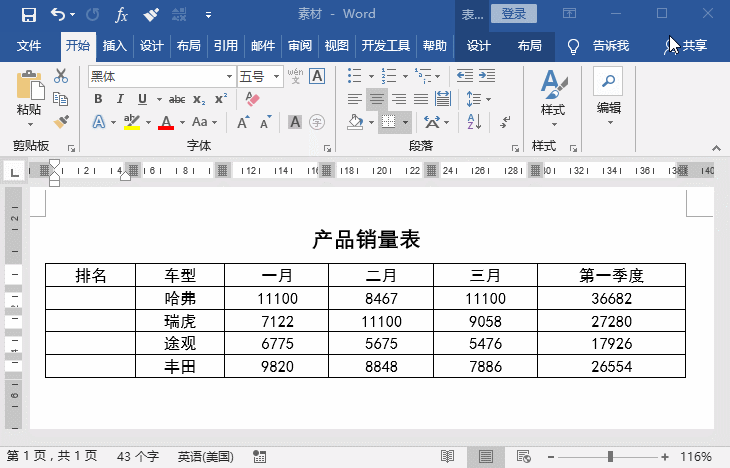
2. テキストの入力
Word で表を使用する場合、多くの場合、次のことが必要になります。同じテキストを手動で入力する場合、フォームに同じテキストを大量に入力するのは面倒です。実は、Wordソフトに付属している「多段リスト」機能を使えば、簡単に記入することができます。
操作方法:
(1) Ctrlキーを押しながら文字を入力するセルを複数選択し、[スタート]-[段落]をクリックします。 - ドロップダウン ボタンの右側にある [複数レベル リスト] ボタンをクリックし、ポップアップ メニューで [新しい複数レベル リストを定義] コマンドを選択します。
(2) レベルは「1」を選択し、埋めたい内容を数値形式で入力すれば完了です。
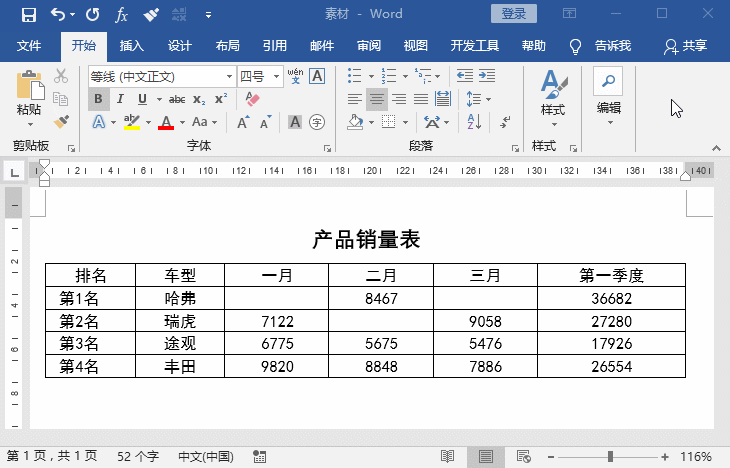
#3. 塗りつぶしの色
テーブルをより美しく、簡単にするには表示するには、表を色で塗りつぶす必要があることがよくあります。操作方法:
色を塗りつぶしたいセルを選択し、[表ツール]-[デザイン]の下にあるドロップダウンボタンをクリックします。 ]-[シェーディング]ボタン をクリックし、ポップアップメニューから希望の色を選択します。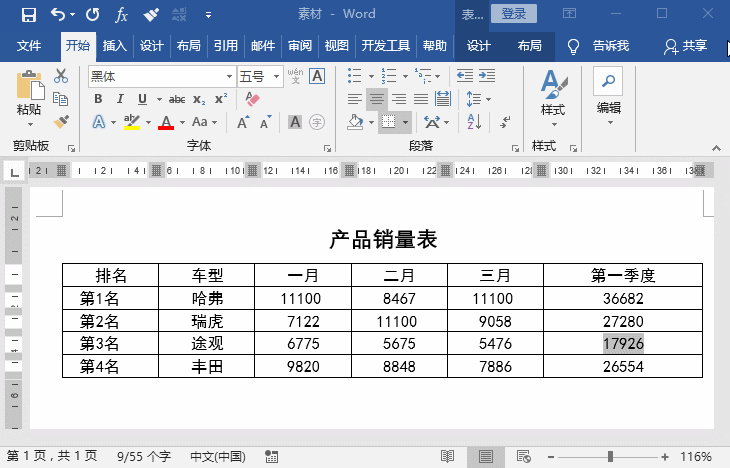
Word チュートリアル 」
以上が実践的な Word スキルの共有: 必ず習得すべき 3 つの表記入スキル!の詳細内容です。詳細については、PHP 中国語 Web サイトの他の関連記事を参照してください。

